DNS被劫持怎么办?系统DNS被劫持后往往会进入一些有害的网站,并下载恶意软件,容易出现账号密码被盗的问题,那么本文就给大家介绍DNS被劫持的解决方法。
解决方法:
首先,点开始菜单,然后再点控制面板。
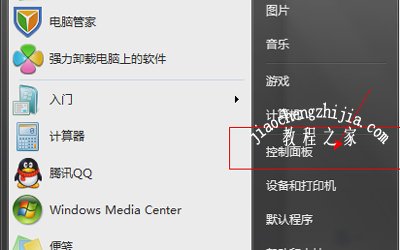
然后,在控制面板中找到“网络和internet”并打开。
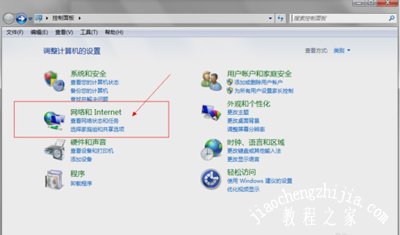
接着,在打开之后,再点“网络和共享中心”。
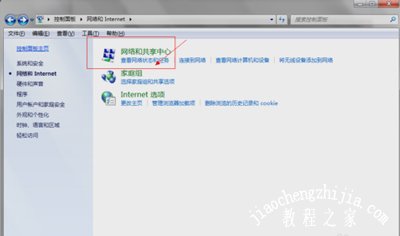
下一步,在找到并点击“本地连接”。
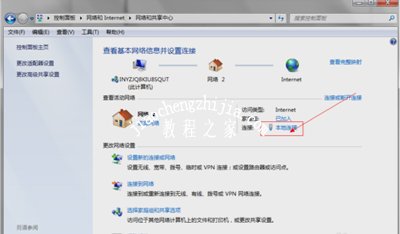
然后,点进去之后再点“属性”。
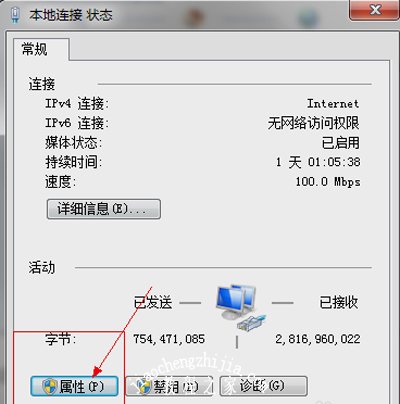
再在属性页面找到协议版本4,并点击属性。
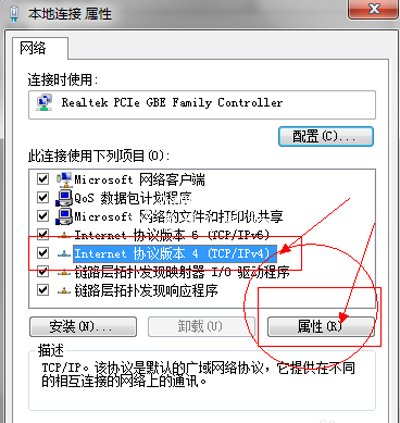
最后,在协议版本4属性页面选择输入以下地址,首选DNS服务器:114.114.114.114;备用 DNS 服务器:114.114.115.115点击确认。
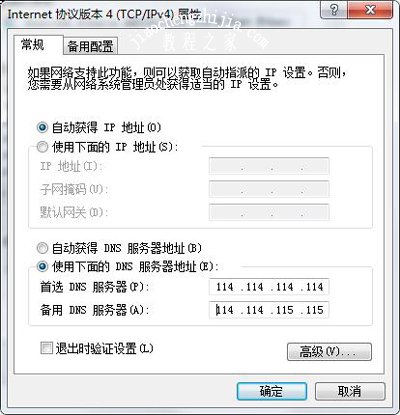
其他DNS常见问题解答:
网站打不开怎么办 快速清理DNS缓存的方法
微博中网页链接地址打不开提示临时DNS错误的解决方法
电脑系统提示DNS服务器未响应的解决方法














